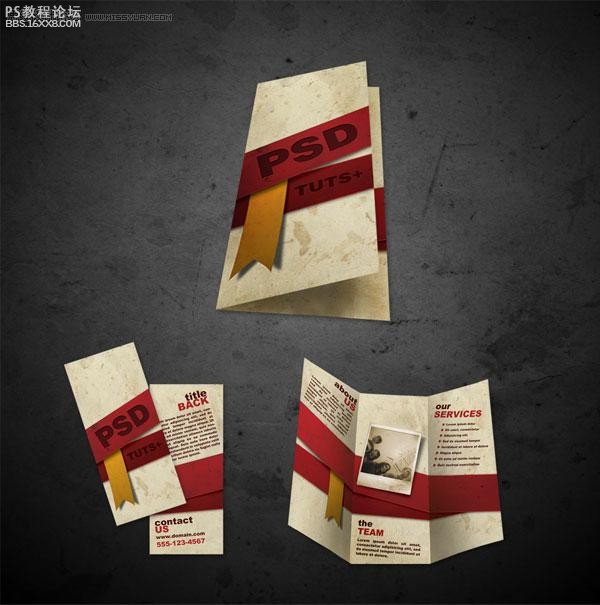photoshop如何設計宣傳畫冊教程
2022-12-26 05:38:01
來源/作者: /
己有:207人學習過
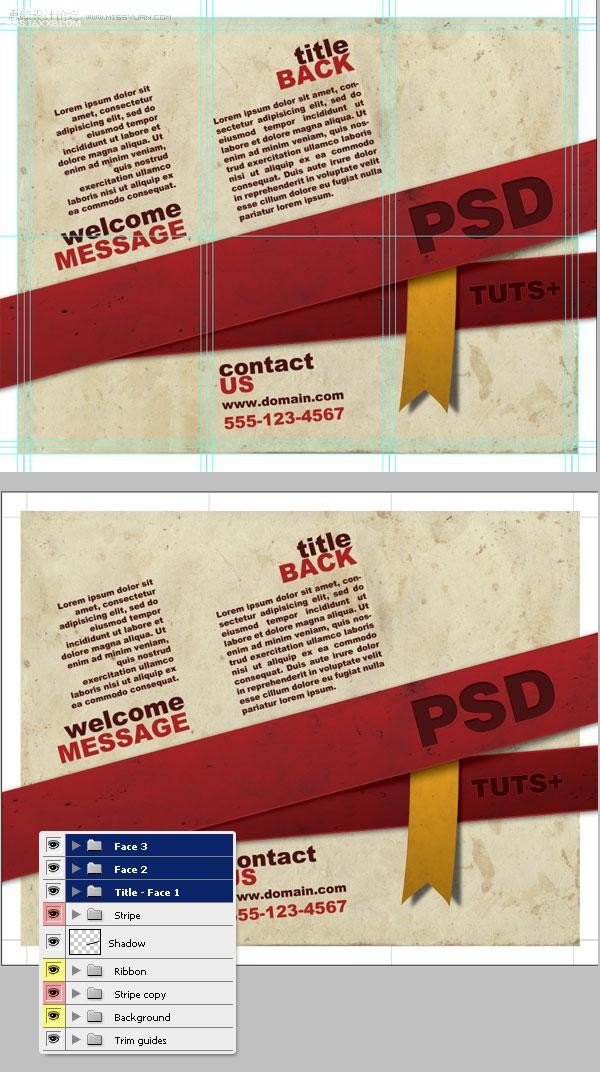
結尾第一部分
這時,我們已經做好了作品的第一面。要記住用描述性的標題保存你做的設計,如“宣傳冊——正面”,然后再以“宣傳冊——背面”命名保存文件再繼續。
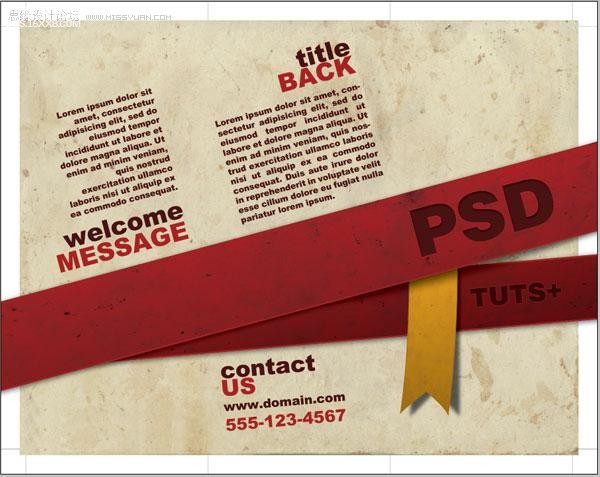
第二部
步驟28:建立內部布局
我們正在做的是印刷紙的背面。很明顯:邊長,邊緣和參考線與正面完全相同。但是為了用條紋創造一個包裝效果,我們需要翻轉它們。
首先,刪除(或隱藏)所有的內容層(“第1面”、“第2面”和“第3面”),然后只剩下條紋和絲帶。你可以創建三個文件夾,取名為“第4面”、“第5面”和“第6面”來添加內容。
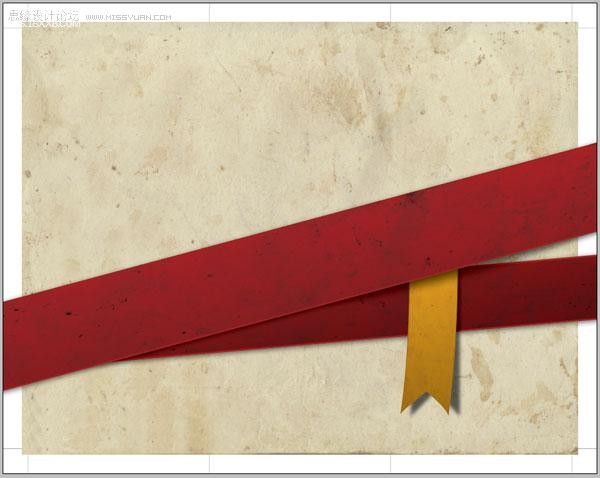
步驟29:翻轉條紋
現在我們將翻轉條紋 。選擇”Stripe Copy”文件夾,去編輯 變換 水平翻轉。在 “Stripe”文件夾中也這么做。最后,把絲帶移到文檔的左邊。(如圖)
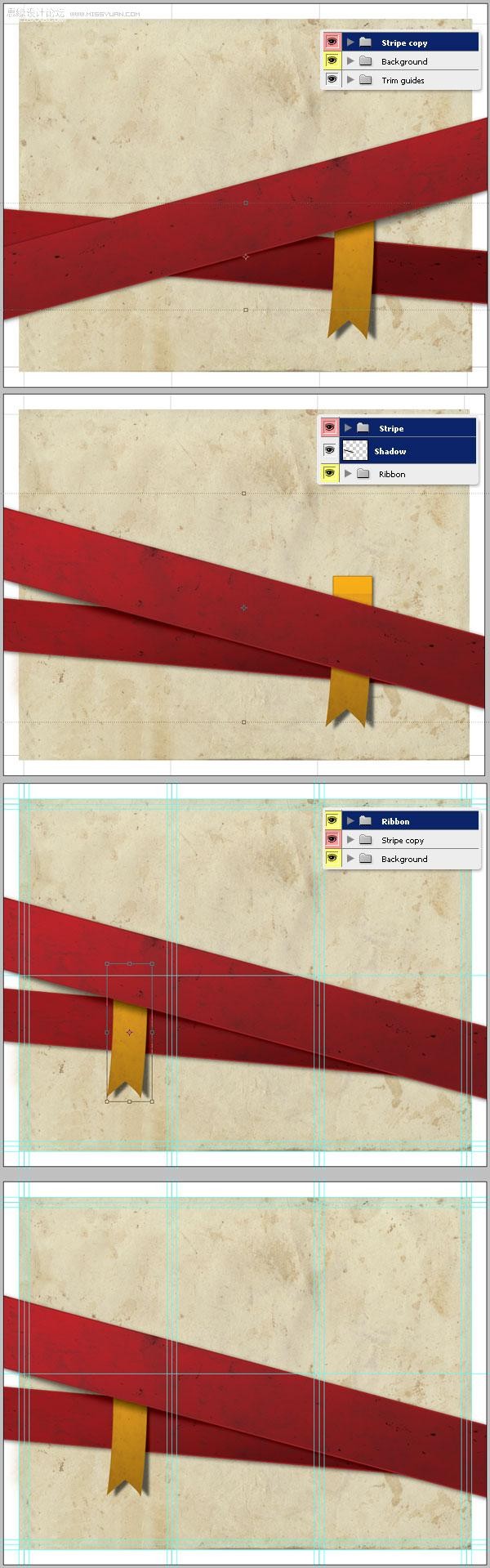
步驟30:添加更多的內容
不難添加背面的內容,只需要重復步驟26,但這次旋轉的角度必須積極。在這種情況下,旋轉15o。我使用PS中默認的定制形狀的貼圖創建了服務列表圖標。記住不要超過規定的安全界限哦。
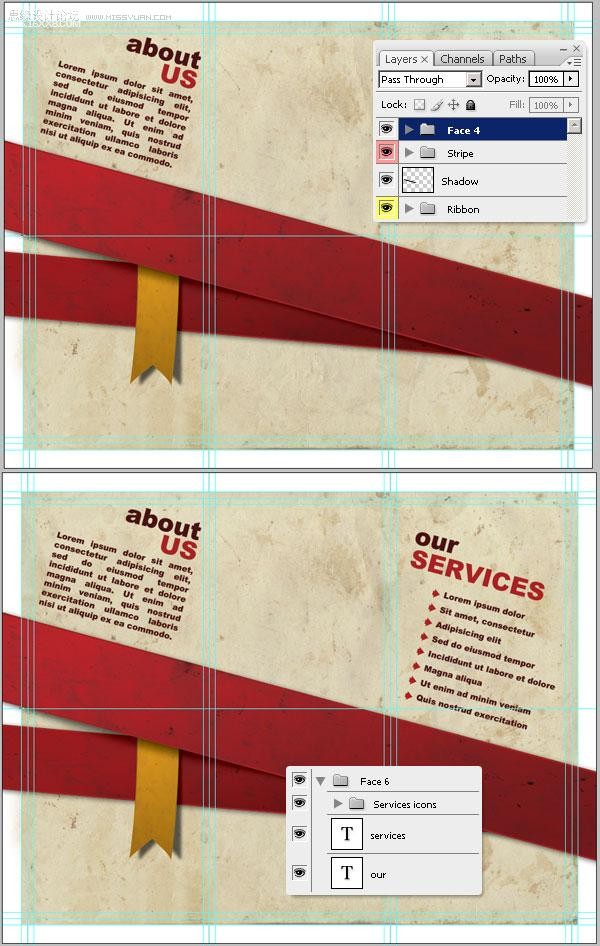
步驟31:添加一個自定義的形象
從它的背景里提取this picture圖像并粘貼到“第5面”文件夾的一個新層里,命名為 “Polaroid” 。現在可以在”Polaroid”的黑色矩形框里粘貼任何的圖片(你必須運用字幕選擇或添加層蒙版)。把它粘貼在”Polaroid”上面,取名為”Picture”。我用的是this picture。最后,改變”Picture”圖層的混合模式為疊加。
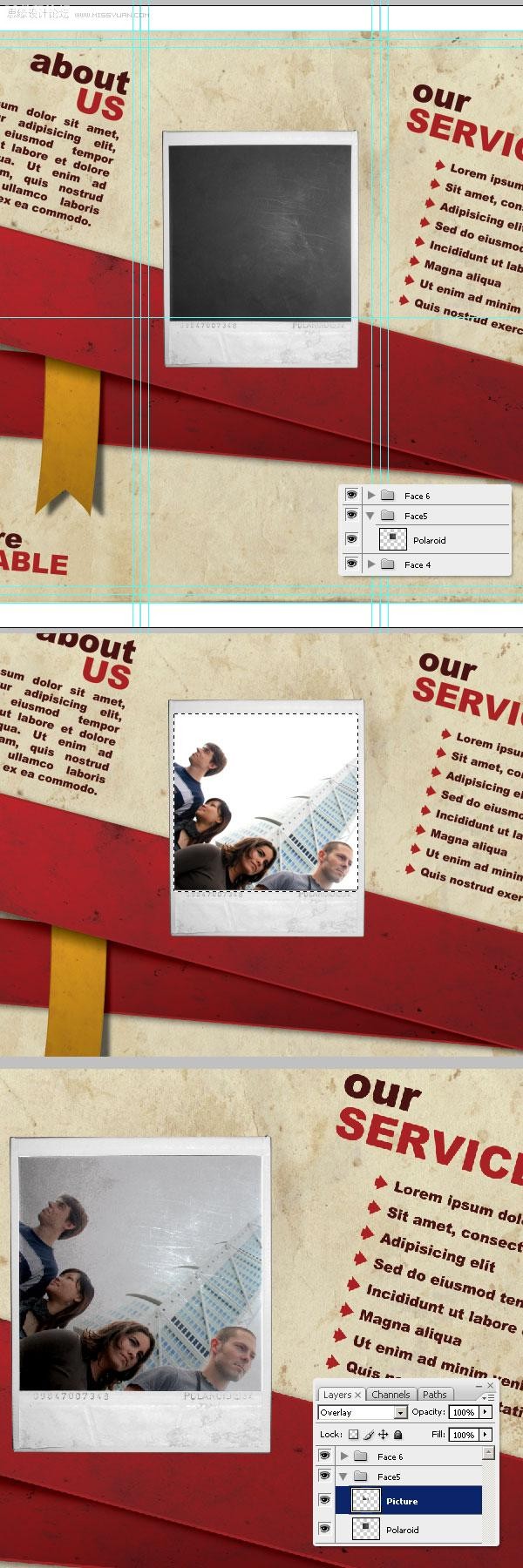
, 步驟32
合并 “Picture”和”Polaroid”放到一個取名為 “Polaroid” 的圖層里,然后調整色相/飽和度(Command + U),使用下圖設置。
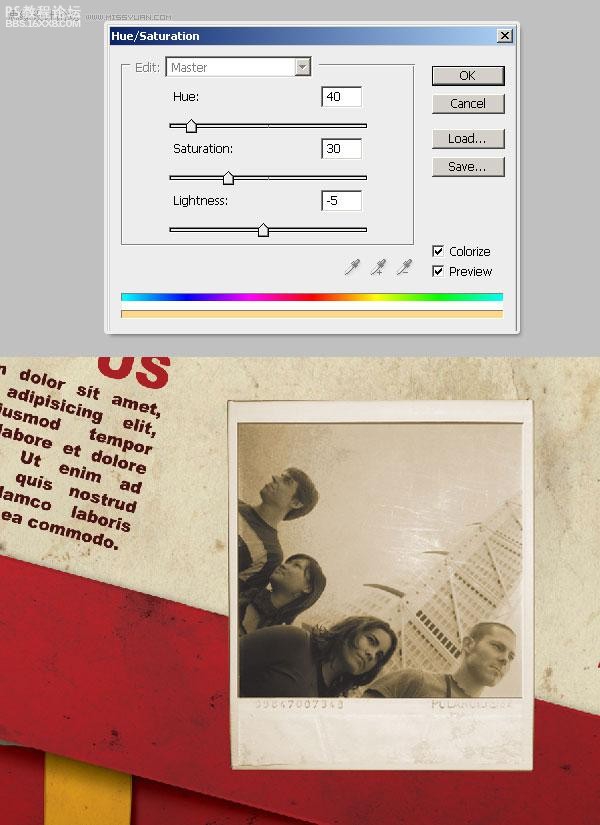
步驟33:圖片的陰影
在”Polaroid”圖層后面創建一個新的矩形(100%K)命名為”Shadow” 。點擊Command + F 再次應用高斯模糊濾鏡。然后改變圖層的混合模式為正片疊底,不透明度為60%。接下來,向右旋轉幾度”Shadow”圖層。
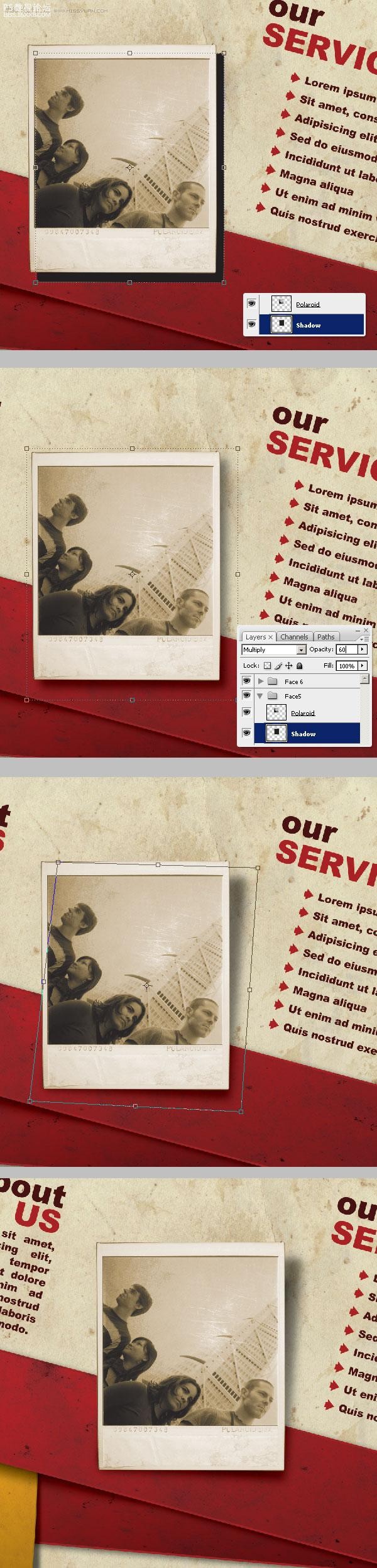
步驟34:最后潤色
向右旋轉幾度整個“第5面”文件夾。我們可以選擇加深工具加深 polaroid 照片的一些區域,使它顯得更真實。
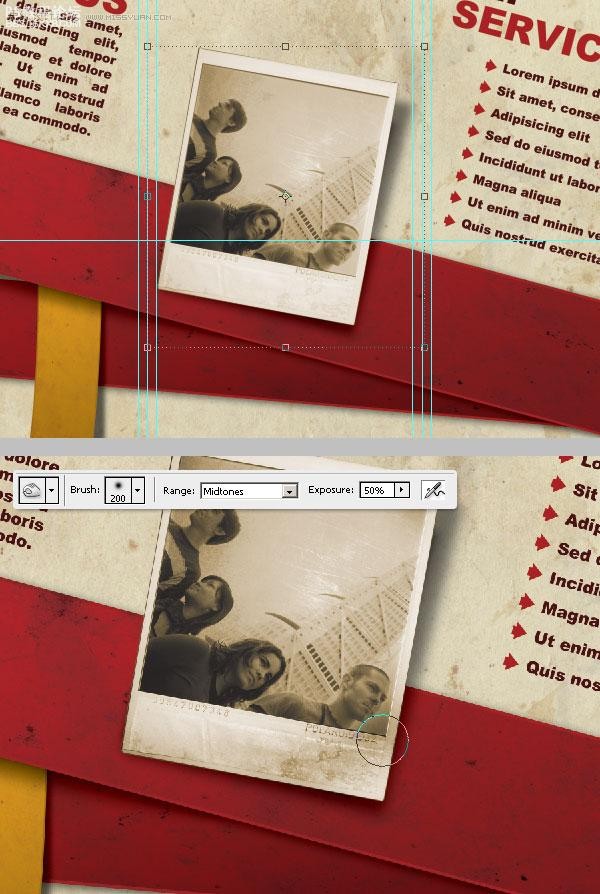
步驟35:結尾第二部分
背面也完成嘍~
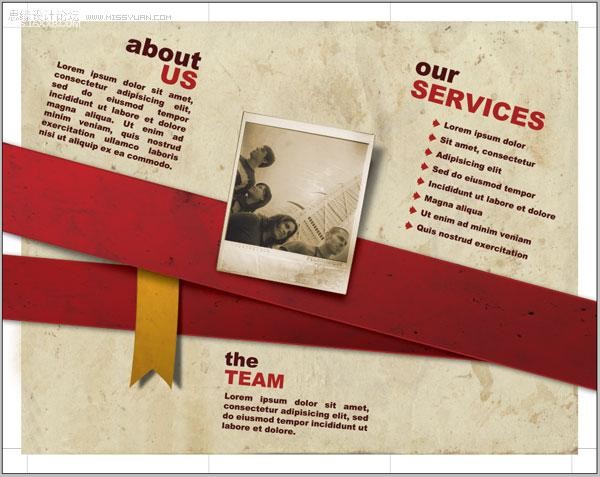
結論
現在你就可以打印文檔了。點擊文件 另存為,選擇一個文件類型(保存為PDF格式是一個不錯的選擇)。你可以發揮想象自己做一個很酷的宣傳冊~